最近のマザーでは当たりまえなのかもしれませんが、ハイレゾに対応してました。
デバイスマネジャーで見る、サウンドデバイスとドライバーのバージョンは以下です。

それではチューニングに取り掛かります。
まず、コントロールパネルから、サウンドの設定を行います。
音楽再生に専念させるため、サウンド設定では「サウンドなし」、「Windows スタートアップのサウンドを再生する」のチェックを外しておきます。
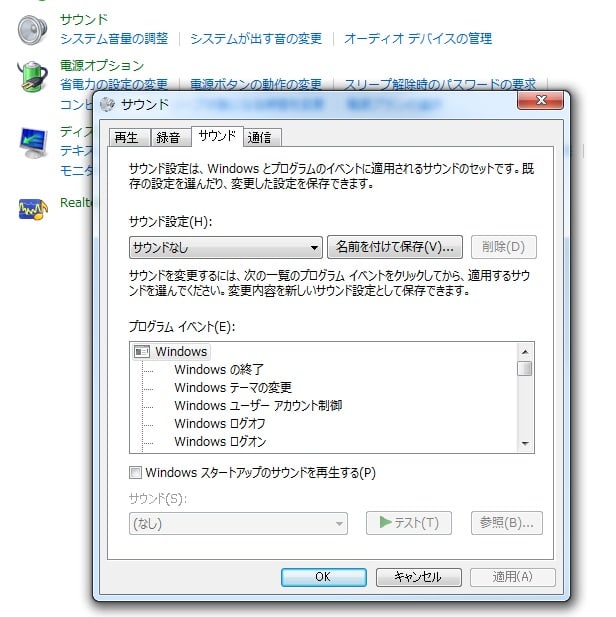
次に、マザーのドライバーに付属していたユーティリティを起動します。
オーディオコーディックは「ALC892」

デフォルトフォーマットを選択できます。以下のように96Khz,24bit も選択できました。

次に再生ソフトとして、uLilith をインストールしました。
サウンド設定では、出力プラグインとして「WASAPI」、使用デバイスには「スピーカー(Realtek High Definition Audio)」を選定します。
忘れてはならないのが サンプリングレートの「必要なときサンプリングレートの変換を許可する」にチェックを入れておきます。
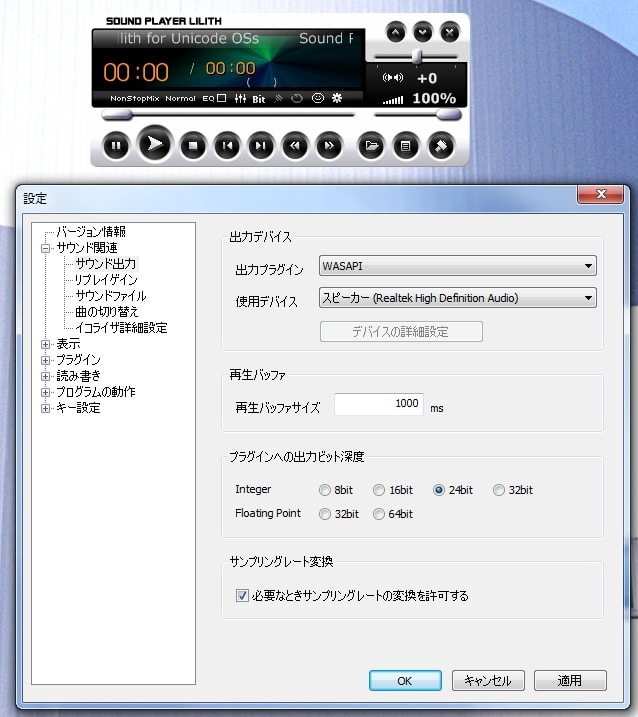
ここで、いったんPCを再起動します。
これで、ハイレゾサウンドを WASAPI排他モードで聴くことができるようになります。
早速、聴いてみました。

ノイズもほとんど感じられず、のびやかな音、どちらかというと、ちょっとラウドネスがかかった感じ、ではありますが。
でもこれまでどちらかというと馬鹿にしていた、オンボードのサウンドが、ここまで良い音を出すとは、正直見直しました。
それともMSI製マザーだから、でしょうか。
デバイスマネジャーで見る、サウンドデバイスとドライバーのバージョンは以下です。

それではチューニングに取り掛かります。
まず、コントロールパネルから、サウンドの設定を行います。
音楽再生に専念させるため、サウンド設定では「サウンドなし」、「Windows スタートアップのサウンドを再生する」のチェックを外しておきます。
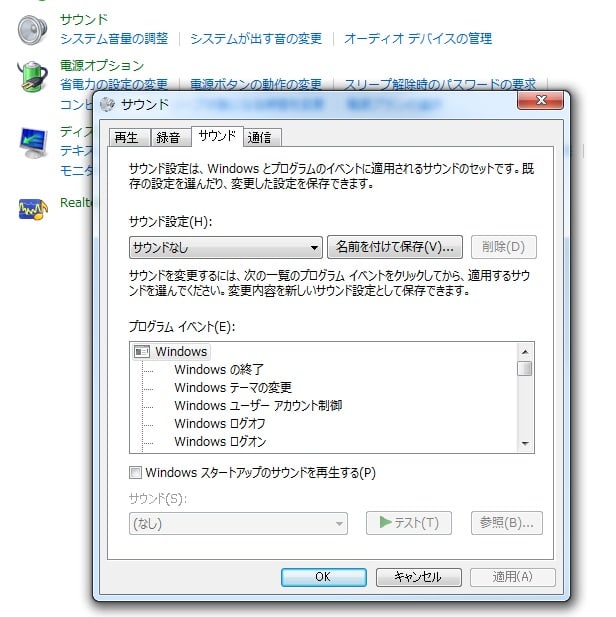
次に、マザーのドライバーに付属していたユーティリティを起動します。
オーディオコーディックは「ALC892」

デフォルトフォーマットを選択できます。以下のように96Khz,24bit も選択できました。

次に再生ソフトとして、uLilith をインストールしました。
サウンド設定では、出力プラグインとして「WASAPI」、使用デバイスには「スピーカー(Realtek High Definition Audio)」を選定します。
忘れてはならないのが サンプリングレートの「必要なときサンプリングレートの変換を許可する」にチェックを入れておきます。
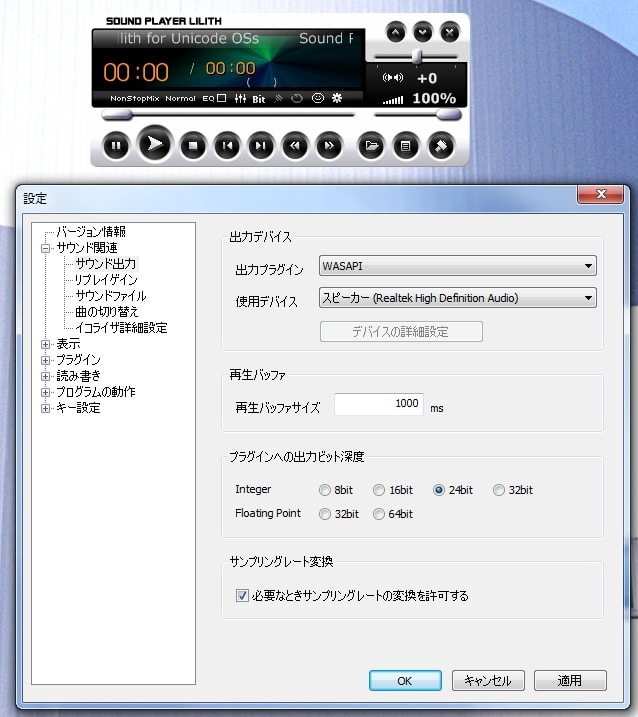
ここで、いったんPCを再起動します。
これで、ハイレゾサウンドを WASAPI排他モードで聴くことができるようになります。
早速、聴いてみました。

ノイズもほとんど感じられず、のびやかな音、どちらかというと、ちょっとラウドネスがかかった感じ、ではありますが。
でもこれまでどちらかというと馬鹿にしていた、オンボードのサウンドが、ここまで良い音を出すとは、正直見直しました。
それともMSI製マザーだから、でしょうか。




























※コメント投稿者のブログIDはブログ作成者のみに通知されます